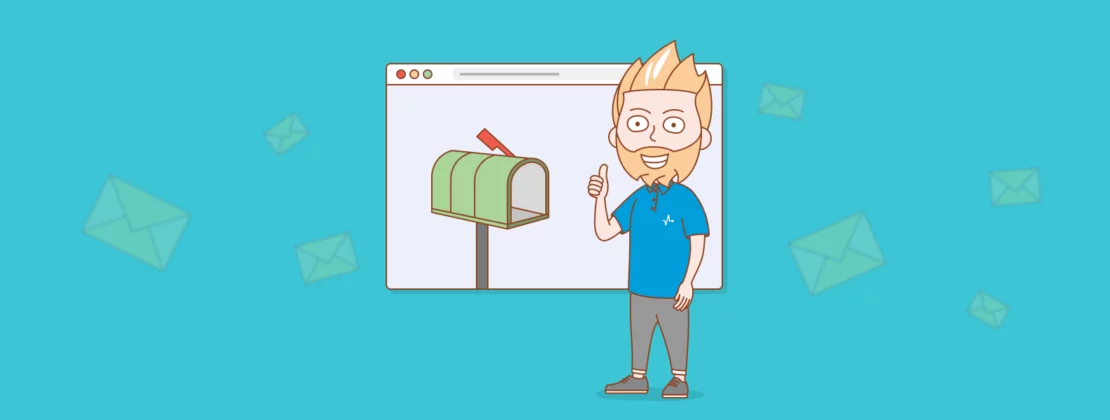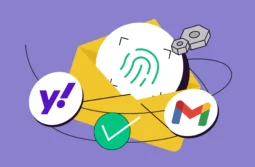В статье расскажем о преимуществах почты на своем домене и поделимся пошаговым руководством, как создать корпоративную почту со своим доменом в сервисах Google Suite и Zoho.
Содержание:
Что такое корпоративная почта
Корпоративная почта — это адрес электронной почты, который содержит имя домена вашей компании, например, в таком формате: name@yourbusiness.com.
Как назвать корпоративную почту
Используйте понятные имена для корпоративной почты, чтобы подписчик понимал, от кого он получил письмо. Например:
- press@yourdomain.com — для связей с общественностью, прессы и СМИ.
- support@yourdomain.com — для поддержки клиентов.
- sales@yourdomain.com — для отдела продаж.
- name@yourdomain.com — для индивидуальных адресов сотрудников.
А также не используйте цифры в имени email адреса. Это непрофессионально и такой адрес будет трудно запомнить.
Советуем прочесть: «Новые правила массовых рассылок от Gmail и Yahoo».
Преимущества корпоративной почты для домена
Вот главные причины, почему лучше делать рассылки с почты на своем домене.
Повышение узнаваемости бренда
Корпоративная почта содержит доменное имя, которое почти всегда включает название компании. Поэтому каждый раз, когда подписчики получают письмо, они видят имя бренда — это повышает узнаваемость.
Обеспечение лояльности клиентов
Получив письмо от человека, email которого содержит название компании, клиент ассоциирует его с брендом. Пользователь понимает, что отправитель действительно работает в компании и больше доверяет ему.
Высокая доставляемость писем
Корпоративные домены используют DKIM и SPF, поэтому доставляемость во входящие будет выше, чем у писем, которые отправляются с общедоступных доменов.
Безопасность и контроль
Учетные записи корпоративной почты предоставляются с дополнительными параметрами безопасности, а в консоли администратора сервиса можно сменить пароль, создать или заблокировать аккаунт.
Планируете использовать корпоративный адрес почты для массовых рассылок? Вам пригодится SMTP-сервер от SenldPulse: он дает возможность отправлять транзакционные письма и осуществлять рассылки через SMTP или API. Простые настройки, чистые IP-адреса и интеграция с CMS, CRM или конструктором сайтов — прямые преимущества для бизнеса.
А если вы только формируете базу адресов для массовой рассылки, воспользуйтесь инструментом бесплатной проверки email. Он позволяет мониторить актуальность отдельных email или уже сформированных списков.
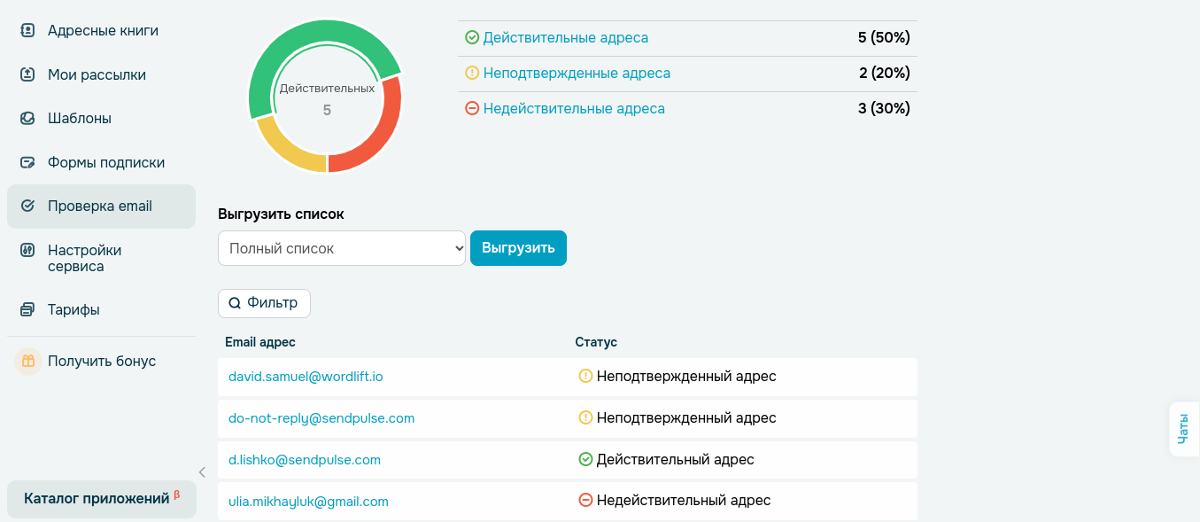
Рассмотрим пошаговые алгоритмы создания почты на корпоративном домене в сервисах Google Suite и Zoho.
А если хотите выбрать многофункциональный почтовый сервис для бизнеса, рекомендуем прочесть нашу статью в блоге.
Настройка корпоративной почты на Zoho
Сервис дает возможность создать корпоративную почту бесплатно: до 5 учетных записей для бизнеса, каждая с 5 ГБ памяти. Если у вас нет корпоративного домена для бизнес-почты, можете его купить в Zoho. Также платформа предоставляет почтовый хостинг для одного домена.
Для начала создайте свою учетную запись на Zoho Mail и перейдите в Zoho Workplace, чтобы создать почту для домена. Выберите категорию «Mail» и на открывшейся странице нажмите кнопку «Access Zoho Mail».
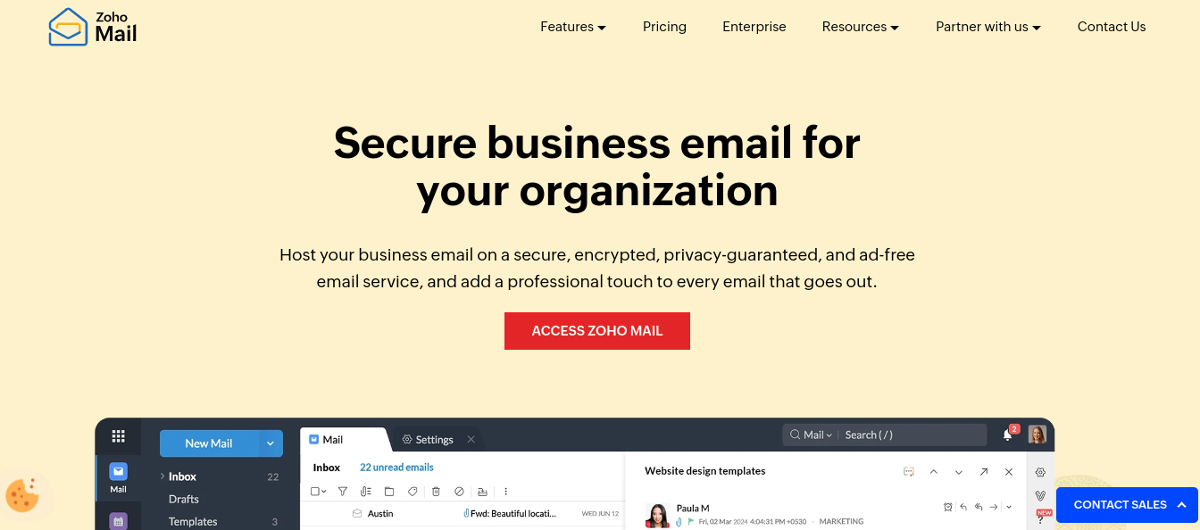
Выберите вариант: почта с вашим доменным именем или в формате «<username>@zohomail.com».
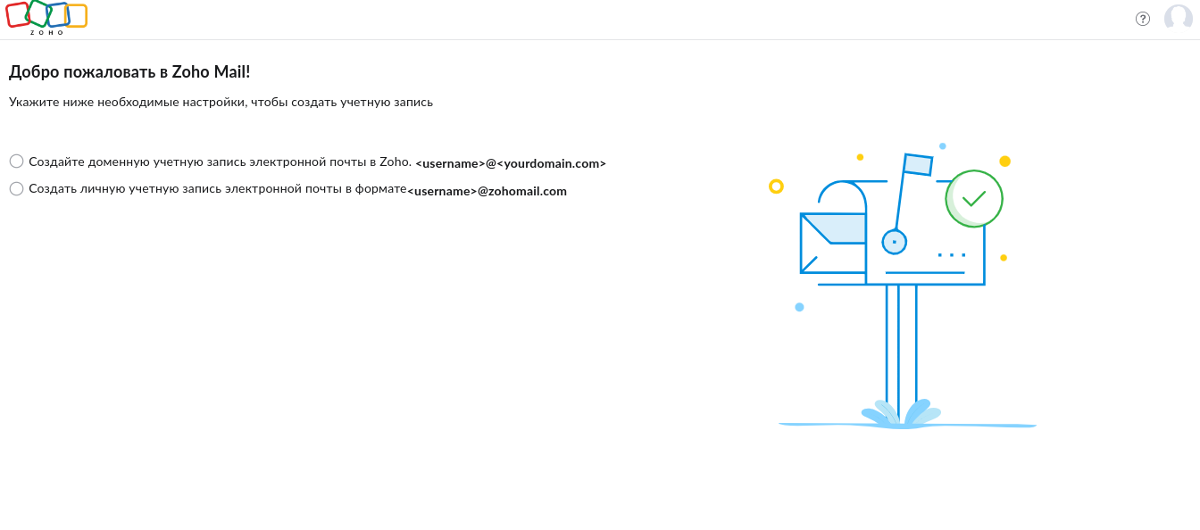
После этого система предложит использовать существующий домен или приобрести новый. Если у вас уже есть доменное имя, выбирайте первый вариант и заполните анкету.
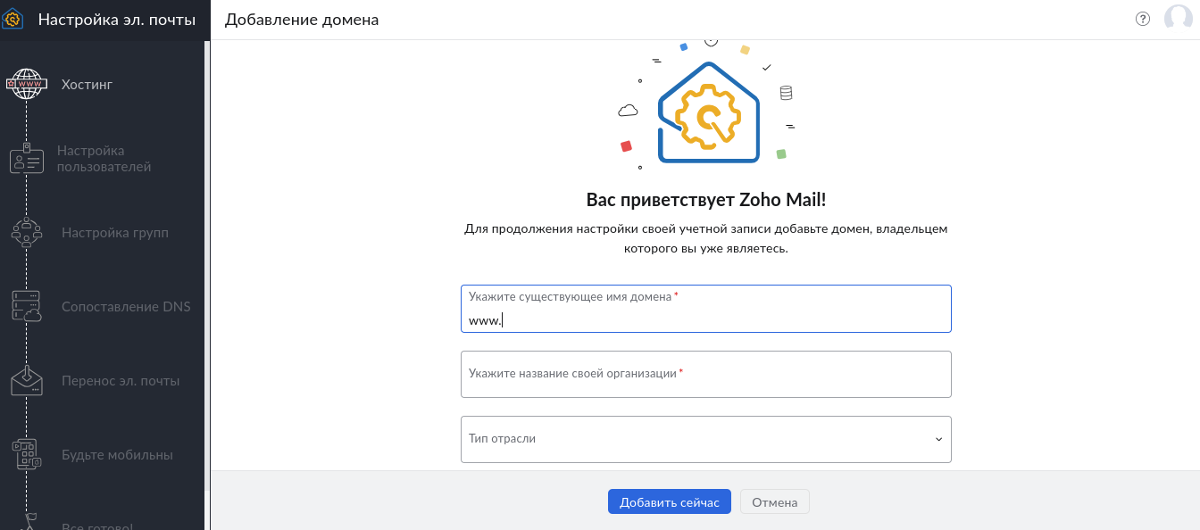
После добавления доменного имени нужно верифицировать его. Если выбрать способ «вручную», система предложит три варианта на выбор: через добавление TXT или записи CNAME в DNS, или через отправку HTML-файла на сайт.
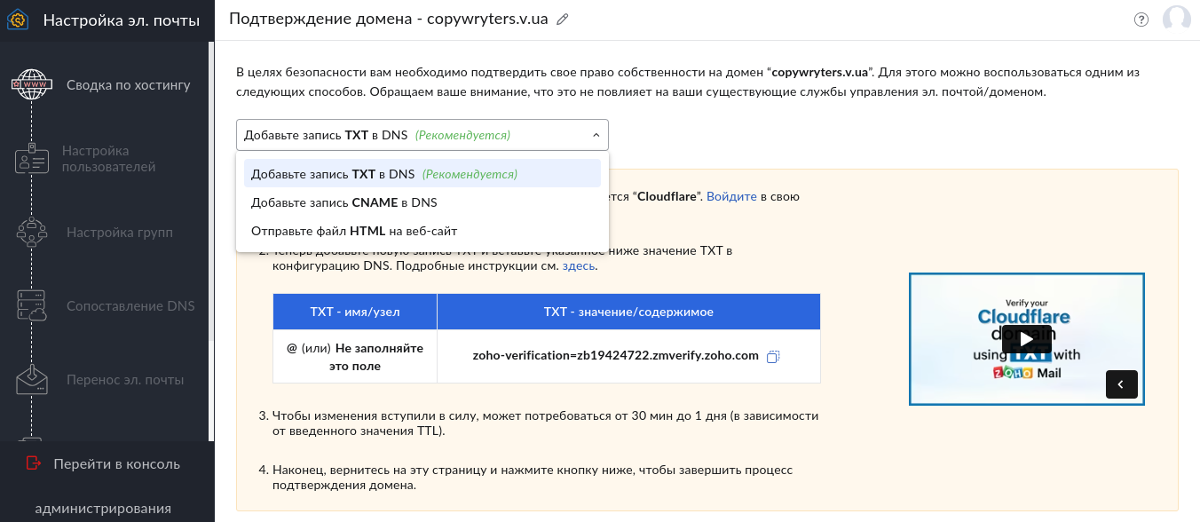
Рекомендованный способ — TXT запись. Скопируйте запись, перейдите на страницу управления доменом вашего провайдера, создайте новую DNS и вставьте скопированную строчку. Вернитесь в интерфейс Zoho Mail и нажмите кнопку «Проверить запись TXT». Если все сделано правильно, система предложит создать корпоративный почтовый адрес.
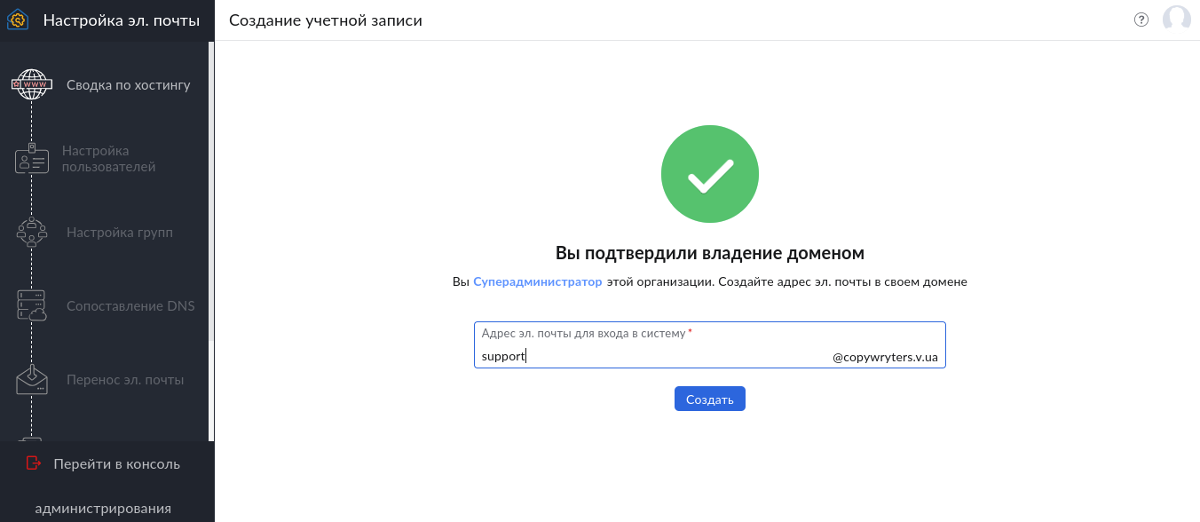
После регистрации адреса пройдите все этапы настройки. В частности, сопоставьте DNS. Нажмите «Настроить вручную». Система сформирует записи MX, SPF и DKIM. Скопируйте значения, перейдите в DNS в панели управления провайдера вашего доменного имени вставьте информацию в аналогичные поля.
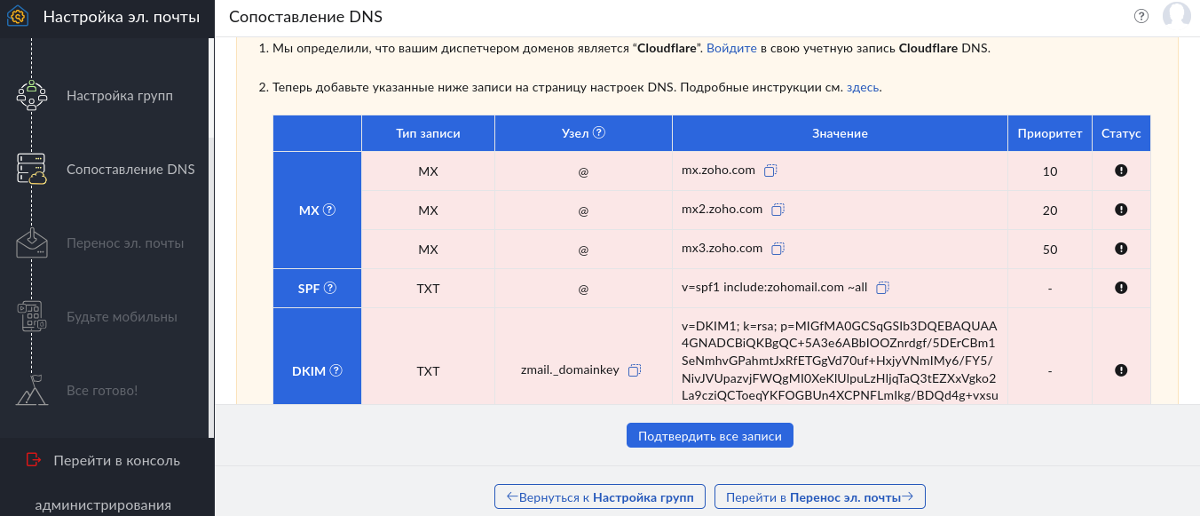
Как создать корпоративную почту на Google Suite
Google Workspace — это облачный сервис для решения бизнес-задач. Одно из преимуществ — возможность использовать корпоративный адрес электронной почты со всеми функциями стандартного Gmail. Среди них: фильтр спама, интеграция с Google Meet, Календарем и Диском, а также поддержка мобильных и десктопных устройств.
Google Workspace предлагает расширенные возможности администрирования, в том числе настройки политики безопасности, управление устройствами и пользователями, двухфакторную аутентификацию, а также бесперебойную работу на серверах Google с 99,9% гарантированной доступностью.
Масштабируемый сервис подходит как небольших компаний, так и для крупных организаций. Платформа платная: от $7 в месяц за одного пользователя. Но есть бесплатный 14-дневный тестовый период: он активируется после подключения банковской карты.
Для регистрации корпоративного почтового адреса на главной странице Google Workspace Gmail нажмите «Get started».
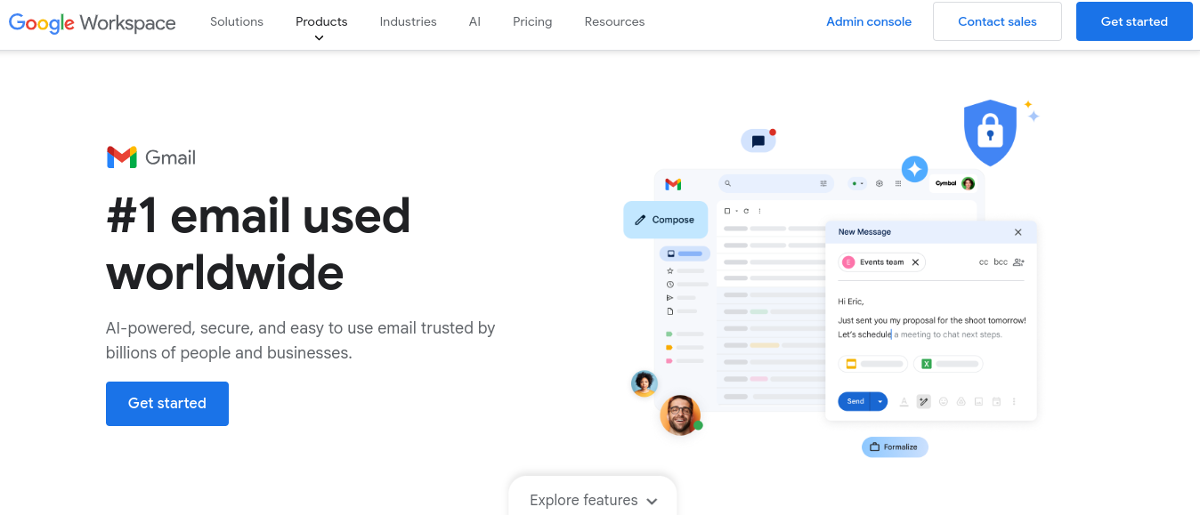
Затем введите имя компании, укажите количество сотрудников и страну.
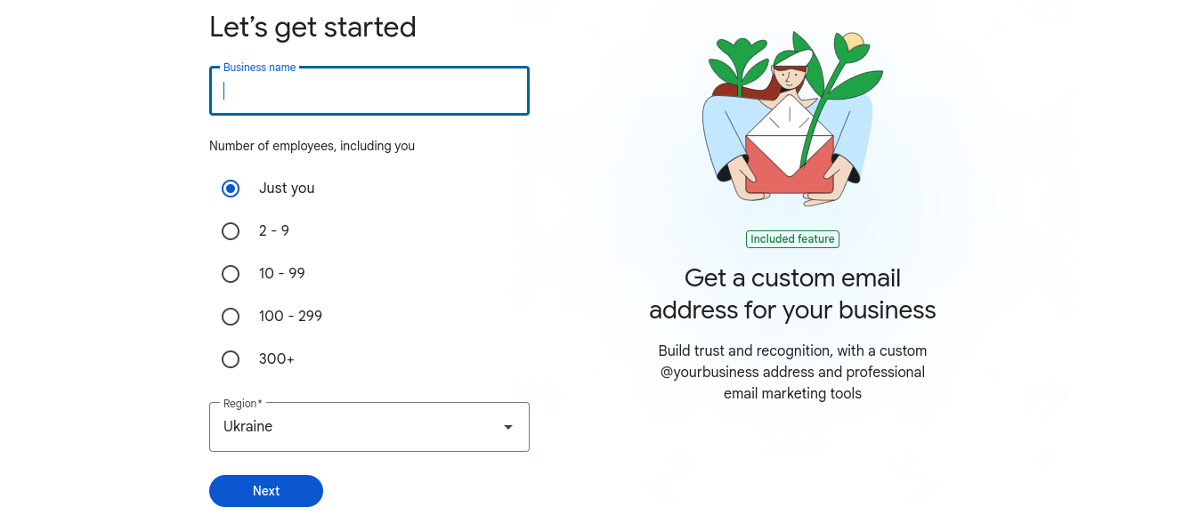
Заполните контактную информацию. Укажите имя, фамилию и действующий адрес почты в Gmail.

Рассмотрим настройку корпоративной почты для существующего домена. Нажмите «Yes, I have one I can use».
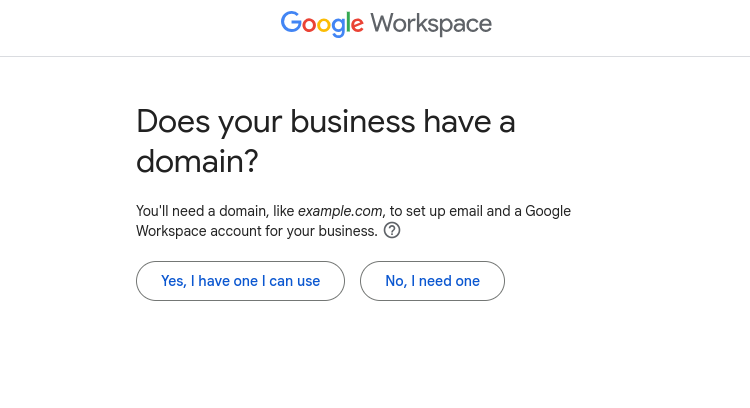
Укажите домен.
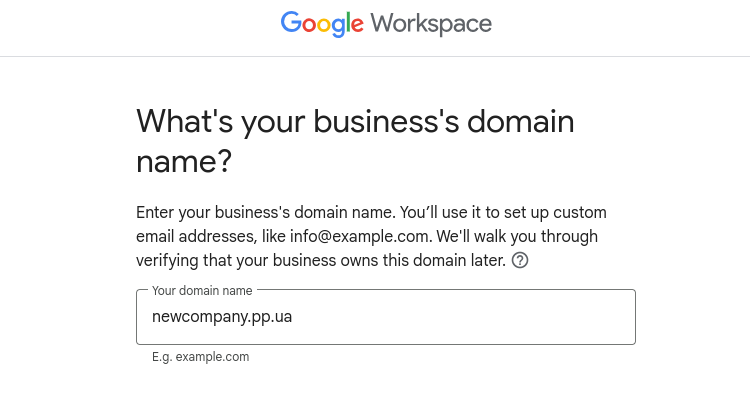
Укажите название корпоративного email и придумайте надежный пароль.
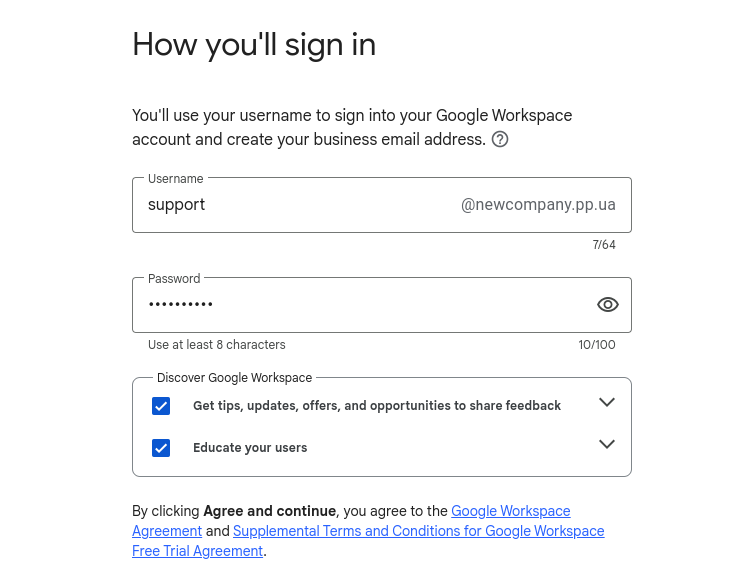
После регистрации и оплаты система предложит пройти верификацию доменного имени для корпоративного почтового адреса. На первом этапе нужно выбрать хостера вашего домена.
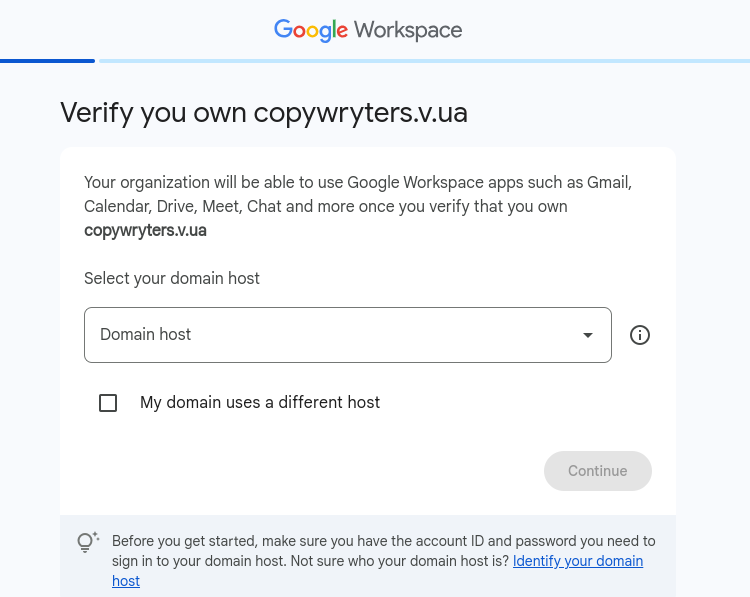
После этого будет сгенерирован код. Скопируйте его, далее войдите в интерфейс администрирования DNS на сайте хостинг-провайдера, создайте новую DNS-запись и введите скопированный код.
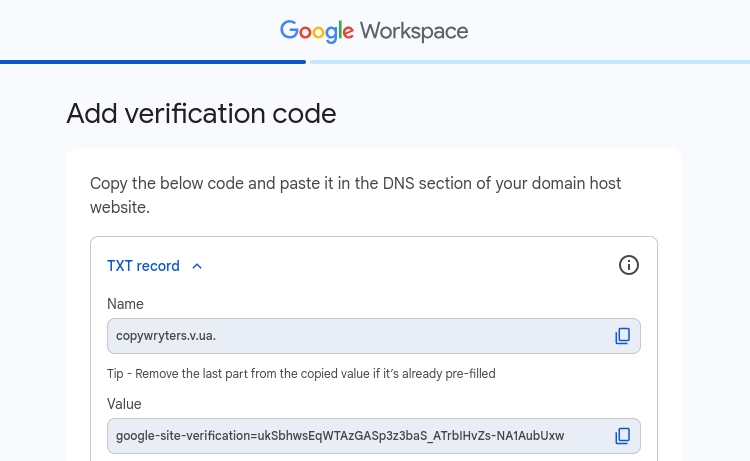
После этого вернитесь на страницу Google Workspace, нажмите галочку внизу экрана и кнопку «Confirm».
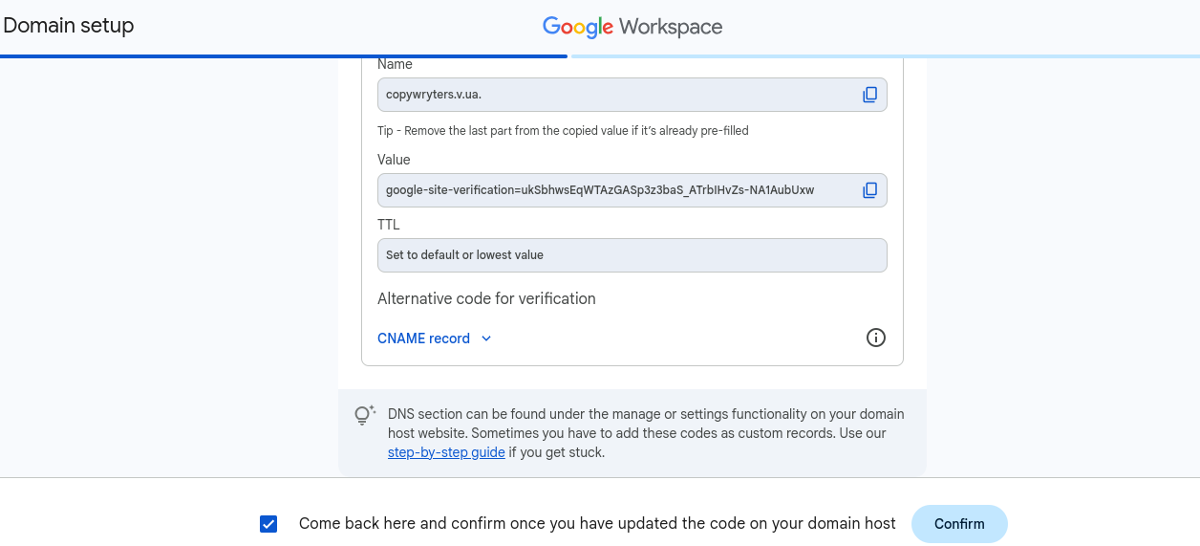
Если все сделано правильно, загрузится страница с подтверждением успешной верификации домена. После войдите в консоль администратора, найдите раздел «Домены» и добавьте предоставленные Google MX-записи в настройки DNS вашего домена. Затем, в настройках Gmail, создайте DKIM-запись и также добавьте ее в DNS.
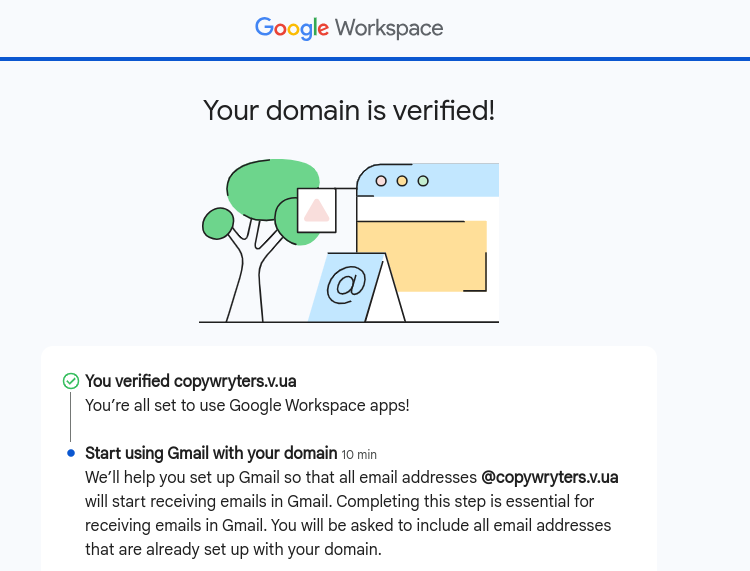
Читайте также:
- «Устанавливаем аватарки для email рассылки на Gmail, Outlook, Yahoo и Apple Mail: инструкция»;
- «Брошенная корзина. Как настроить продающую цепочку писем»;
- «Как реанимировать устаревшую базу подписчиков»;
- «Дизайн email рассылки: что такое хорошо и что такое плохо».
Подведем итоги
Чтобы создать почту на своем домене:
- Выберите сервис для создания корпоративной почты. Обращайте внимание на удобство интерфейса, набор инструментов и, конечно же, цены. Наиболее популярные сервисы: Google WorkSpace и бесплатный Zoho.
- Добавьте и подтвердите домен. Этим вы докажете, что домен действительно принадлежит вам.
- Добавьте MX-запись. Эти записи указывают серверы, которые обрабатывают почту.
- Добавьте SPF-запись. Она определяет список серверов для отправки писем от имени домена.
- Пропишите DKIM-подпись. Она повышает вероятность доставки писем в инбокс подписчика.
Создав корпоративную почту для домена, вы получаете уникальные адреса для всех отделов компании, сможете расширить узнаваемость бренда и повысить доставляемость рассылок. А также корпоративная почта для домена позволит вам использовать сервис SendPulse для отправки разных типов рассылок.
Электронная почта — важный, но не единственный канал для развития бизнеса. Платформа SendPulse дает возможность взаимодействовать с клиентами через чат на сайте, Viber и SMS рассылки, чат-боты в мессенджерах и соцсетях, а также посредством PUSH-сообщений и поп-апов. Выбирайте нужные инструменты и обеспечивайте комплексный маркетинг.